Liaisons instables sur les commutateurs Cisco Business 220
Objectif
Cet article explique comment dépanner les problèmes de battement de liaison/de port sur les commutateurs de la gamme Cisco Business 220.
Périphériques pertinents | Version du micrologiciel
- Commutateurs Cisco Business 220 |10.4.1.0
Introduction
Un rabat de liaison, également appelé rabat de port, est le cas où une interface physique sur le commutateur s’active et s’arrête continuellement. Cela se produit à une vitesse de trois fois ou plus par seconde pendant au moins dix secondes. La cause courante est généralement liée à un câble défectueux, non pris en charge ou non standard ou à un câble SFP (Small Form-Factor Pluggable) ou à d'autres problèmes de synchronisation de liaison. Le battement de liaison peut être intermittent ou permanent.
Identifier l'alignement de liaison
L’établissement de liaison est facile à identifier dans un réseau. La connectivité de certains périphériques sera intermittente. L’affolement de liaison peut être vu et identifié dans le Syslog du commutateur. Les messages Syslog fournissent des informations sur les événements, les erreurs ou tout problème grave qui se produit au sein du commutateur. Lorsque vous consultez vos Syslogs, recherchez les entrées Up et Down qui semblent être de retour à retour en peu de temps. Ces entrées décrivent également exactement quel port est à l'origine du problème afin que vous puissiez dépanner ce port spécifique.
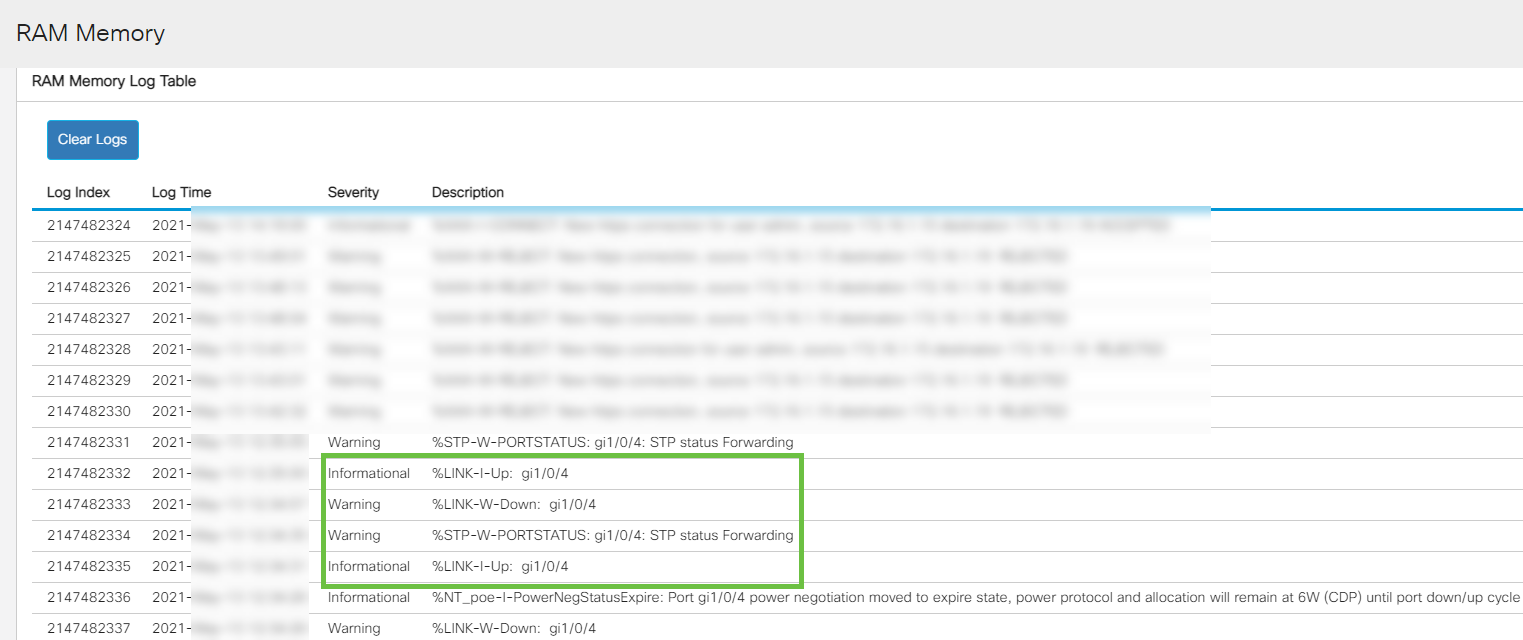
Confirmez que vous utilisez la dernière version du micrologiciel
Le micrologiciel est le programme qui contrôle le fonctionnement et les fonctionnalités du commutateur. La mise à niveau du micrologiciel améliore les performances du périphérique, ce qui peut fournir une sécurité renforcée, de nouvelles fonctionnalités et des corrections de bogues. La mise à niveau du micrologiciel peut être une solution simple si vous commencez à rencontrer des problèmes avec votre commutateur.
Étape 1
Accédez à Status and Statistics > System Summary.
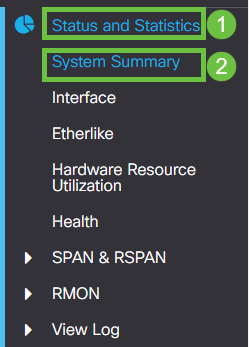
Étape 2
Sous Version du logiciel vous trouverez votre version actuelle du micrologiciel.
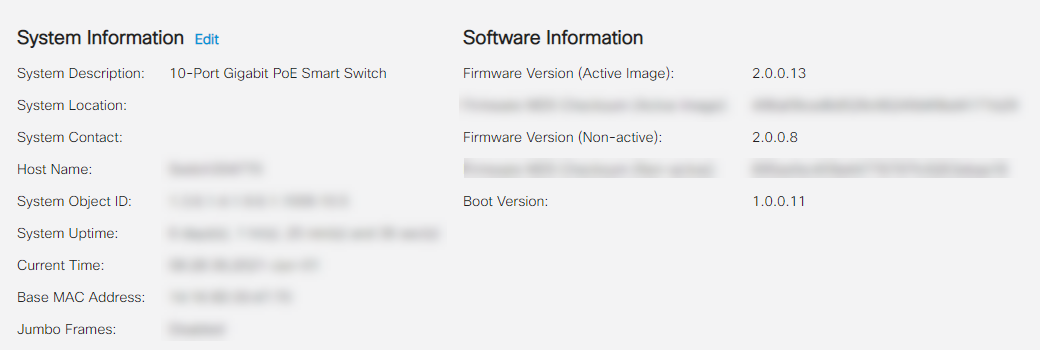
Étape 3
Accédez aux téléchargements CBS350 sur Cisco.com et vérifiez la dernière version disponible. Si vous ne disposez pas de la dernière version, mettez à jour votre micrologiciel. Cliquez ici pour obtenir des instructions détaillées sur ce processus.
Vérifier le matériel physique du périphérique, y compris les câbles
Testez tous les câbles utilisés sur le port. Pour vérifier que vous disposez des câbles appropriés, reportez-vous à la fiche technique du périphérique ici.
Étape 1
Essayez de modifier les câbles et de surveiller. Si le problème persiste, passez à l'étape suivante.
Étape 2
Accédez à Administration> Diagnostics > Copper Test.
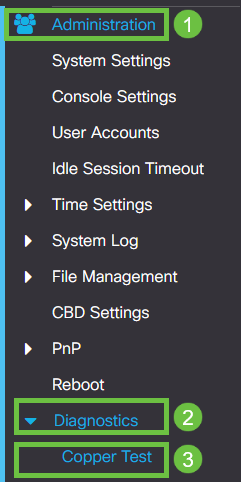
Étape 3
Sélectionnez un port et appuyez sur Copper Test.
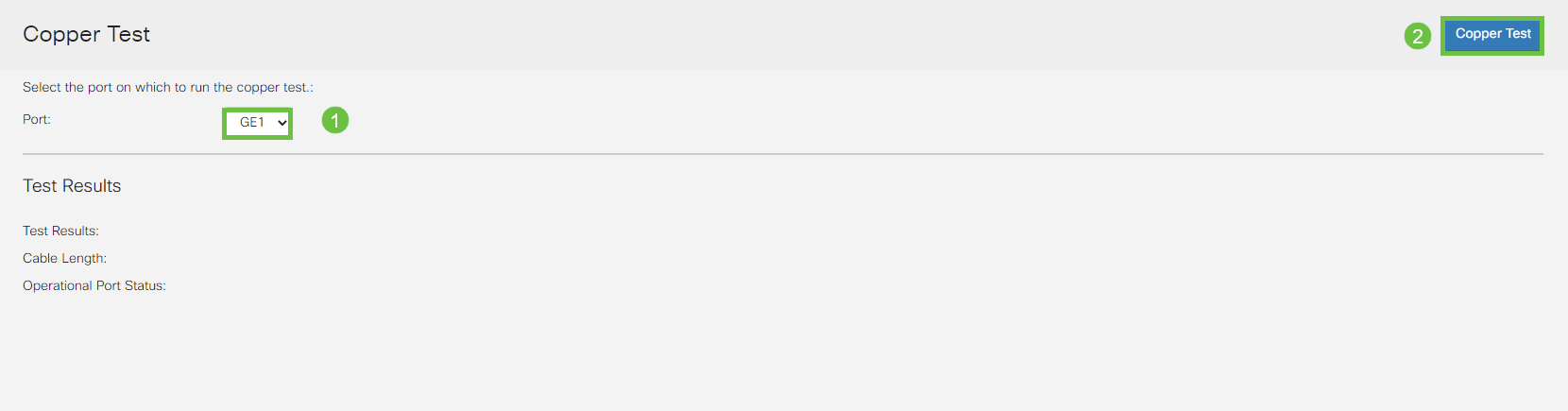
Étape 4
Un avertissement s'affiche pour expliquer que le port sera arrêté pendant une courte période. Click OK.
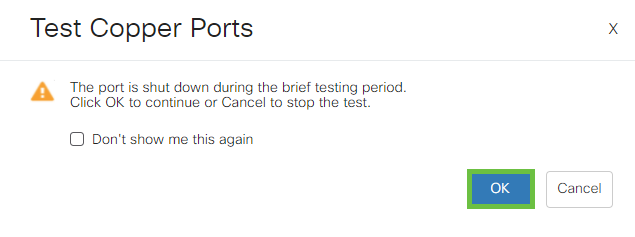
Étape 5
Les résultats s'affichent. Si cela montre que tout va bien, ce n'est probablement pas le câble. Si les résultats ne sont pas corrects, modifiez le câble et répétez le test de cuivre pour confirmer qu’il ne s’agit pas du câble.
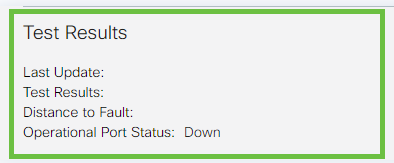
Analyser votre topologie
Afin de confirmer qu’il s’agit d’un problème physique et non d’une configuration sur le commutateur, répondez aux questions suivantes :
- Quels périphériques sont connectés au commutateur ?
- Analysez chaque périphérique connecté au commutateur pour voir si c'est le problème. Avez-vous rencontré des problèmes avec ces périphériques ?
S'agit-il du port ou du périphérique ?
- Connectez d'autres périphériques à ce port pour voir si le problème persiste. S'il s'agit d'un périphérique, vous devrez peut-être contacter la direction du support technique de ce périphérique.
- Connectez le périphérique à d'autres ports pour voir s'il cause des problèmes sur un autre port. Si vous constatez qu'il s'agit du port, vous devez déterminer s'il s'agit d'un problème de configuration ou physique.
Désactiver la norme EEE (Energy Efficient Ethernet)
Après avoir vérifié votre topologie, vos périphériques et activé la prévention des battements de liaison, vous continuez à subir un délestage de port, essayez de désactiver la norme EEE (Energy Efficient Ethernet). L’objectif de la norme EEE est que les liaisons Ethernet aient un temps d’inactivité et la possibilité d’économiser de l’énergie. Cependant, tous les périphériques ne sont pas compatibles avec la norme EEE 802.3AZ. Par conséquent, la désactivation de cette norme peut être la meilleure solution.
Étape 1
Connectez-vous à l'interface utilisateur Web du commutateur.

Étape 2
Accédez à Port Management > Green Ethernet > Properties.
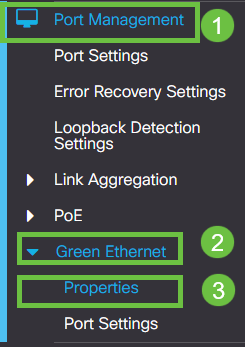
Étape 3
Désactivez la case à cocher Energy Efficient Ethernet (EEE) 802.3. Appuyez sur Apply.

Étape 4
Enregistrez les configurations en appuyant sur l'icône Enregistrer.

Désactiver les EEE (Energy Efficient Ethernet) par port
Si la désactivation globale d'EEE sur votre commutateur n'est pas une option, vous pouvez la désactiver par port. Assurez-vous de désactiver la norme EEE sur le port qui subit un battement de liaison.
Étape 1
Accédez à Port Management > Green Ethernet > Port Settings.
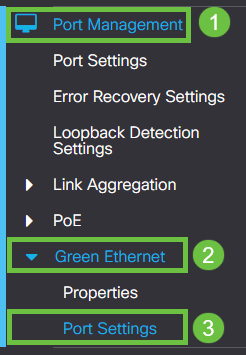
Étape 2
Sélectionnez le port, dans cet exemple que nous avons utilisé GE2, appuyez sur l'icône de modification pour modifier.
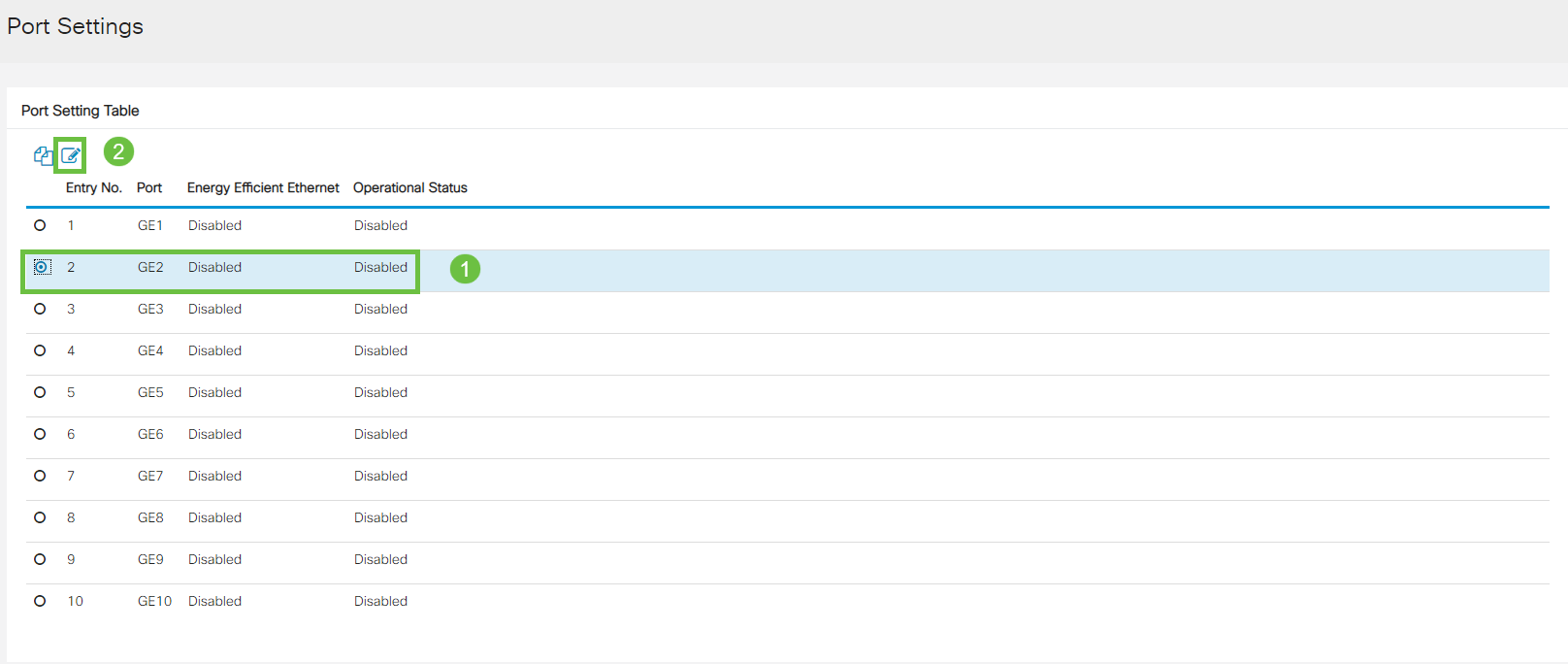
Étape 3
Désactivez Energy Efficient Ethernet en vous assurant qu'il n'est pas marqué. Appuyez sur Apply.
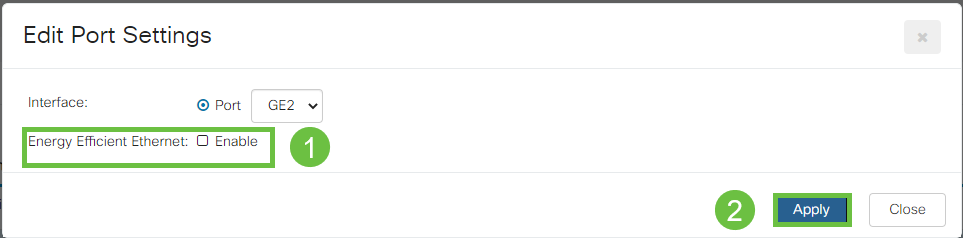
Étape 4
Enregistrez les configurations en appuyant sur l'icône Enregistrer.

Conclusion
Le battement de liaison peut être débilitant dans un réseau et avec ce document, vous avez appris comment diagnostiquer, prévenir et aider à résoudre le problème.
Vous avez des problèmes Smartport ? Diagnostiquez Smartports ici.
Historique de révision
| Révision | Date de publication | Commentaires |
|---|---|---|
1.0 |
13-Aug-2021 |
Première publication |
Contacter Cisco
- Ouvrir un dossier d’assistance

- (Un contrat de service de Cisco est requis)
 Commentaires
Commentaires